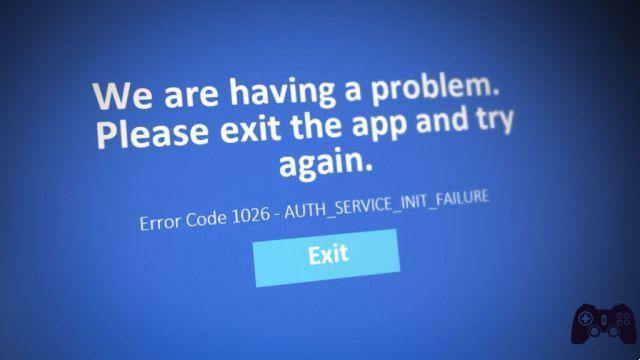Si no desea terminar el plan de datos en su dispositivo móvil de inmediato, puede descargar películas y programas de TV de Disney + y verlos sin conexión. Si bien no puede guardar películas y programas en su computadora, puede descargarlos a las aplicaciones móviles para iPhone, iPad y Android.
Cómo descargar películas de Disney+
- Primero, busque y seleccione una película que desee guardar para reproducirla sin conexión. Puede elegir algo de la página de inicio o usar las diversas funciones de búsqueda y categoría de la aplicación para encontrar una película que le guste.
- Luego, toque el botón Descargar, que parece una flecha que apunta hacia abajo.
- La película comenzará a descargarse inmediatamente en su iPhone, iPad o dispositivo Android. Puede verificar la descarga mirando la barra de progreso que reemplaza el botón Descargar.
- Toque la pestaña Descargas para ver todas las películas y otros contenidos guardados en su dispositivo.
- Cuando la película haya terminado de descargarse, seleccione el botón Reproducir ubicado en la parte superior de la portada de la película.
- Alternativamente, puede tocar el ícono Completamente descargado ubicado a la derecha del título de la película. El botón parece un dispositivo inteligente con una marca de verificación en el centro de la pantalla.
- Aparecerá una ventana emergente con varias opciones. Seleccione el enlace "Reproducir" para comenzar a ver la película.
Cómo descargar programas de Disney+
El proceso de descargar programas de TV dentro de la aplicación Disney Plus es casi idéntico al de guardar películas.
- Para comenzar, seleccione una serie que desee conservar para reproducirla sin conexión.
- Después de eso, puede tocar el botón Descargar junto a episodios individuales o el botón Descargar para toda la temporada.
- Si elige descargar una temporada completa, aparecerá una ventana emergente en la parte inferior de la pantalla para confirmar que desea guardar una determinada cantidad de episodios. Toque el botón "Descargar" para continuar.
- El icono del botón Descargar se convertirá en una barra de progreso. Puede seleccionar la pestaña Descargas para controlar todo lo que se descarga en su iPhone, iPad o dispositivo Android.
- Cada episodio que descargues (incluso si solo hay uno) se agrupará por serie. Toque la serie para encontrar un episodio específico para ver.
- Al igual que con la visualización de películas descargadas en la aplicación Disney+, puede cambiar inmediatamente al reproductor de video seleccionando el botón Reproducir en la parte superior de la portada del programa.
- Alternativamente, puede tocar el ícono del dispositivo inteligente con la marca de verificación en el centro para abrir un nuevo menú.
- En el menú emergente, seleccione el botón "Reproducir" para comenzar a ver el programa de TV descargado.
Cómo eliminar películas y programas de Disney+ descargados
Cuando llega al final de una película descargada o un episodio de un programa de televisión, la aplicación Disney Plus le ofrece una forma de eliminarlo. Si no encuentra este botón o salió del reproductor antes de que apareciera, puede eliminar las películas y los programas vistos o no deseados desde la pestaña Descargas. Tóquelo para continuar.
La forma más fácil de eliminar un solo elemento descargado es deslizar el dedo hacia la izquierda en la lista y luego seleccionar el botón Eliminar que parece una papelera.
La película o programa de televisión se eliminará inmediatamente de su dispositivo iPhone, iPad o Android sin ninguna ventana emergente de confirmación secundaria.
También puede seleccionar varios elementos para eliminarlos al mismo tiempo. Para hacer esto, toque el botón "Editar" ubicado en la esquina superior derecha de la interfaz de la aplicación móvil.
Luego, marque la casilla junto a cualquier película o programa que desee eliminar. Una barra de texto en la parte inferior de la aplicación le permite saber cuántos elementos se han seleccionado y cuánto espacio se liberará una vez que se eliminen los elementos.
Toque el botón Eliminar que parece un bote de basura para eliminar las películas y los programas de TV descargados de su dispositivo.
El mismo proceso funciona si desea seleccionar y eliminar episodios de programas de TV individuales. Todo lo que tienes que hacer es seleccionar la serie de la lista de descargas. Desde allí, toque el botón "Editar", elija los episodios que desea eliminar, luego toque el botón Eliminar.
- Qué es Disney Plus y cómo usarlo
Para leer más:
- Cómo descargar Disney Plus a tu computadora
- Cómo descargar Disney Plus en iPhone
- Cómo descargar Disney Plus en Chromecast
- Cómo ver Disney + en TV, teléfono y computadora portátil
- Cómo descargar Disney Plus en Apple TV